首先需要打开已经画好的建筑平面图。在天正建筑“文件布图”中找到工程管理。

然后我们打开“工程管理”,在工程管理栏新命名图纸,在工程管理“楼层”栏的层号点击,之后点击“楼层”栏“选择基点”图标。如下图步骤:
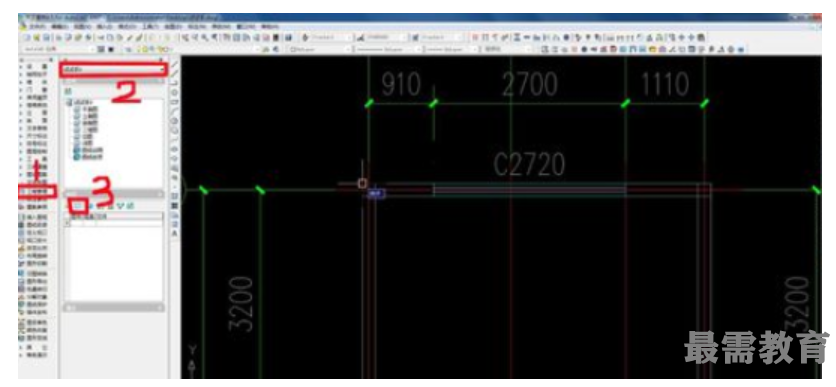
接着我们在建筑平面选择建筑一个起始点进行框选整个建筑平面,之后重新点击一下起始点(如果是多层建筑,选择起始点必须是能够在每一个平面都对应的上的,否则生成的立面图就不完整),这样在“工程管理”栏的楼层项中进行“层高”设置。
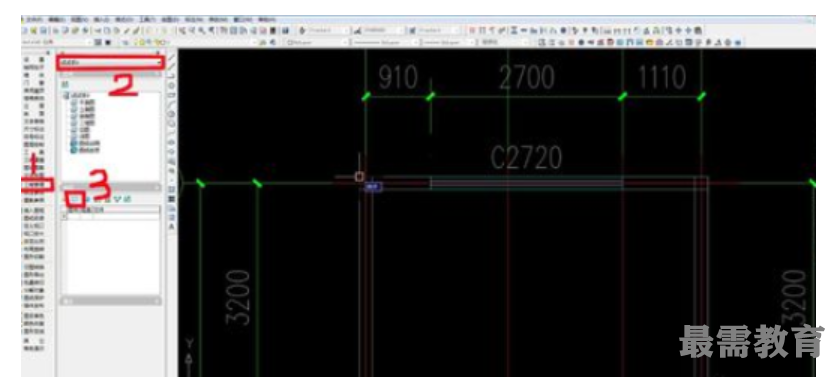
这时候我们在“工程管理”楼层项中选择生成建筑立面,按照命令提示选择生成的立面,在首层平面图选择相应的显示轴线,按回车键就弹出“立面生成设置”窗口,设置内外高差,之后选择生成立面。
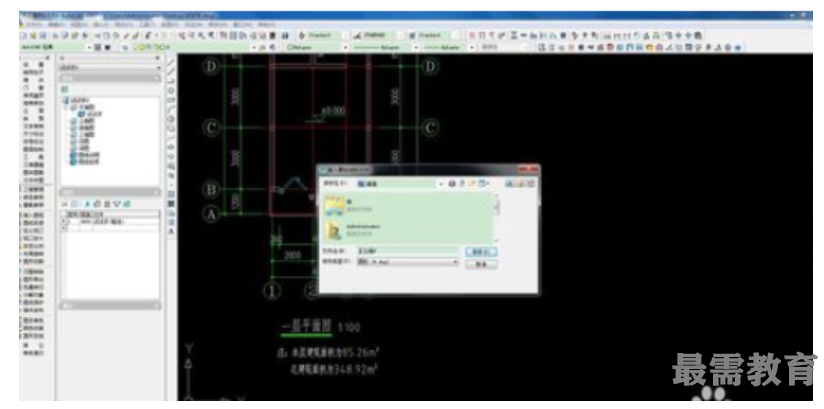
选择生成立面会弹出给立面命名窗口,如果生成正立面就命名为“正立面”,即可在新的显示窗口生成所要的立面。把生成的立面复制之后粘贴到建筑平面图所在窗口即可。


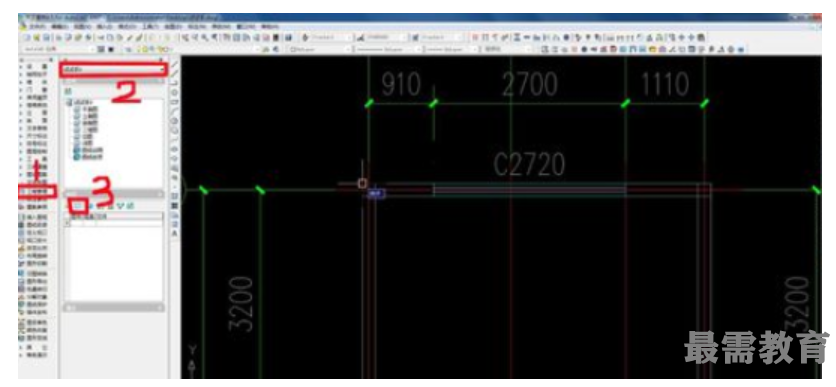
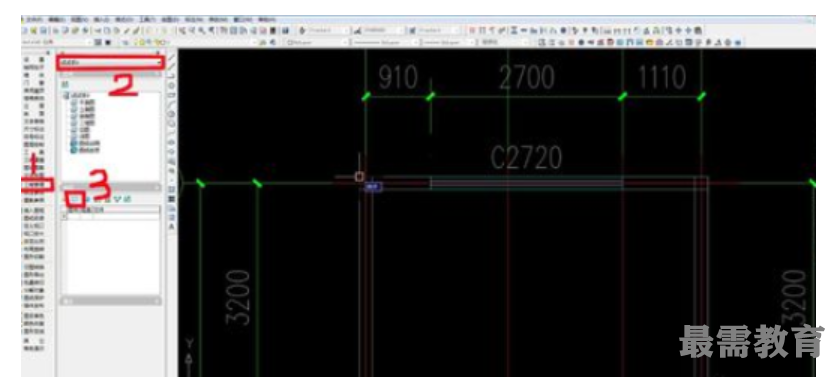
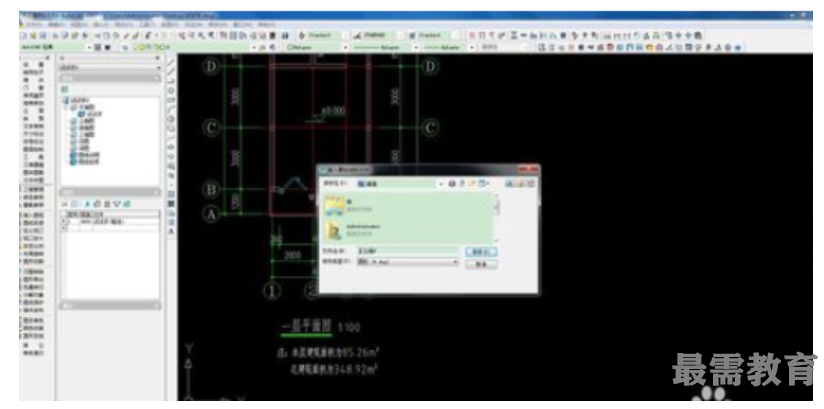


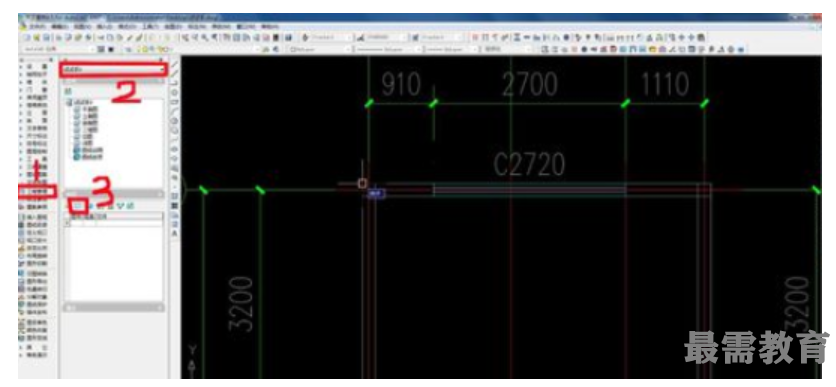
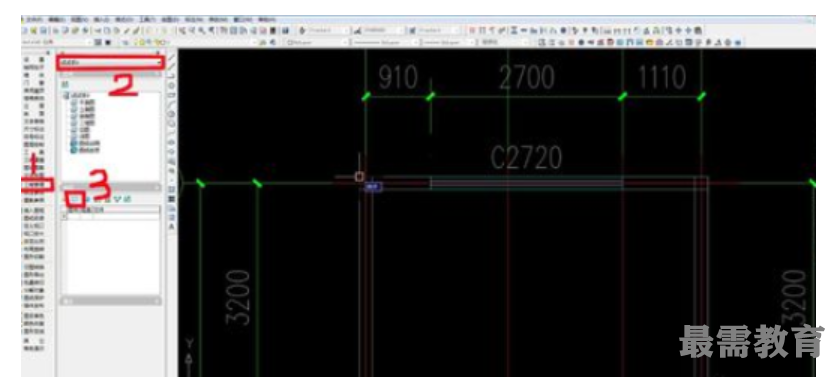
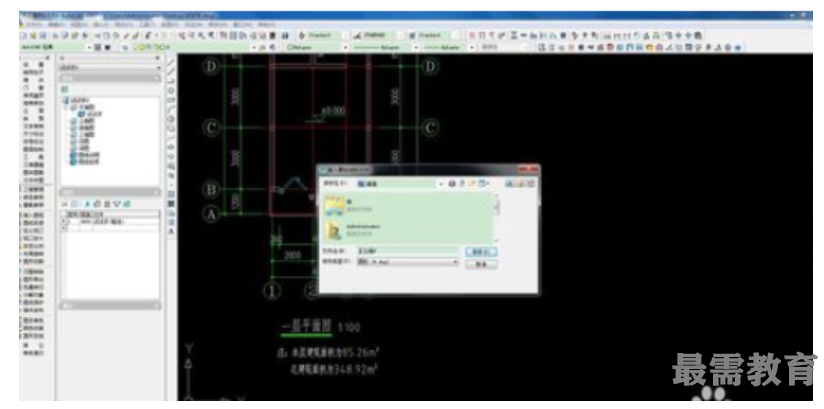

点击加载更多评论>>